Schimbare parola WiFi la router în Windows 10. Vom vorbi despre cum se schimbă parola Wi-Fi la router (TP-Link sau alt model) pe un PC sau laptop cu Windows 10.

Parola implicită la Wi-Fi, aleasă de producătorul ruterului vostru nu este ușor de reținut. În acest articol veți învăța cum să schimbați parola sau numele la rețea.
Securitatea este un lucru de îngrijorare din ce în ce mai mult cu fiecare an care trece, întotdeauna ar trebui să vă asigurați că parola la rețeaua Wi-Fi este puternică și greu de ghicit. De asemenea, asigurați-vă că sunteți în siguranță atunci când navigați online.
Toate routerele au o parolă Wi-Fi în mod prestabilit, dar este posibil să nu fie cea mai sigură sau ușor de reținut. Pentru a schimba parola urmați pașii de mai jos:
- Asigurați-vă că sunteți conectat la rețeaua Wi-Fi
- Deschideți browserul web
- Introduceți adresa IP a routerului
- Conectați-vă la router
- Căutați setările pentru WIi-Fi
- Introduceți noua parolă
Schimbare parola WiFi la router
Va trebui să vă conectați la setările routerului pentru a schimba parola. Faceți acest lucru utilizând un browser web pe telefon, pe PC, pe laptop sau pe tabletă și tastați adresa IP a routerului în locul adresei URL a unui site web. Adresa standard pentru multe routere este 192.168.1.1, dar acest lucru va varia în funcție de modelul routerului.
Dacă întâmpinați probleme în timp ce vă conectați la router din browser, avem un articol separat cu mai multe detalii despre cum vă puteți conecta la router.
Unele routere Belkin și Asus folosesc 192.168.2.1 pentru conectare.
Când se încarcă pagina web a routerului vostru, este posibil să puteți accesa anumite informații fără a vă conecta, dar pentru a schimba parola Wi-Fi, va trebui să introduceți numele de utilizator și parola pentru administrator.
Acest lucru nu trebuie confundat cu parola Wi-Fi, care permite accesul dispozitivelor la rețeaua voastră Wi-Fi. Numele de utilizator și parola de administrator vă permit să schimbați setările routerului și de obicei este tipărită pe o etichetă de pe router.
Dacă routerul utilizează admin pentru numele de utilizator și admin pentru parolă ca routerul D-Link de mai jos, este cel mai bine să schimbați numele de utilizator și parola, astfel încât nimeni altcineva să nu se poată conecta și să modifice setările.
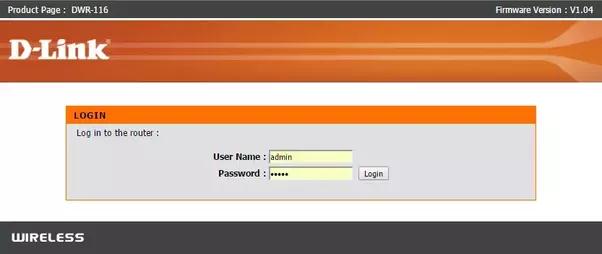
După ce v-ați conectat la router, căutați setările Wi-Fi sau Wireless sau WLAN. Aceste opțiuni diferă de la router la router, dar nu ar trebui să fie dificil să găsiți opțiunea pentru a modifica parola Wi-Fi.
De obicei, veți vedea opțiunea de a schimba atât parola, cât și numele rețelei. După ce ați introdus numele de utilizator și parola, asigurați-vă că salvați modificările înainte de a părăsi pagina, altfel nu vor fi aplicate. Multe routere repornesc automat după această schimbare și va trebui să reconectați toate dispozitivele WiFi utilizând parola nouă.
Unele routere, combină rețelele de 2.4GHz și 5GHz, și nu veți putea alege ce rețea să folosiți, dar de multe ori puteți forța să afișeze două rețele Wi-Fi (câte una pentru fiecare bandă) cu comutarea „separate bands”.
Cum găsești parola la Wi-Fi în Windows 10
Pentru acest lucru, mergeți la Settings > Network & Internet > Status. În această pagină, derulați în jos și selectați Network and Sharing Center. De asemenea, dacă preferați puteți accesa acest lucru din Control Panel, căutați-l în meniul Start.
În fereastra Network and Sharing Center, trebuie să vedeți un link cu numele de rețea lângă Connections. Selectați această opțiune pentru a deschide mai multe informații despre rețeaua voastră Wi-Fi.
Selectați butonul Wireless Properties, aici treceți la fila Security, veți vedea un câmp Network security key. Dați click și bifați caseta Show characters, pentru a vedea parola Wi-Fi. Este posibil să vi se solicite acreditări de administrator pentru a face acest lucru.
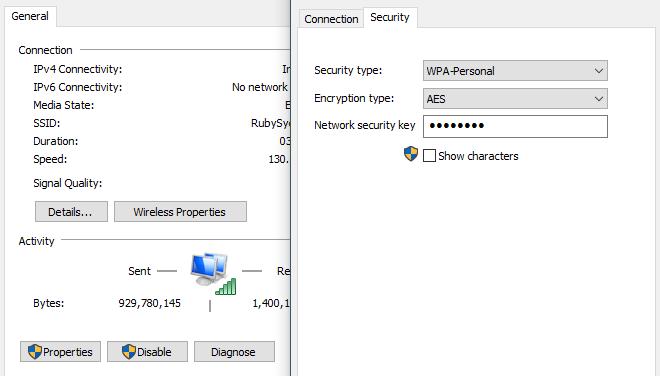
Dacă nu știți cum puteți deschide porturile la router, avem un articol în care explicăm pas cu pas cum să faceți acest lucru. Deschide porturile la router (port forwarding).